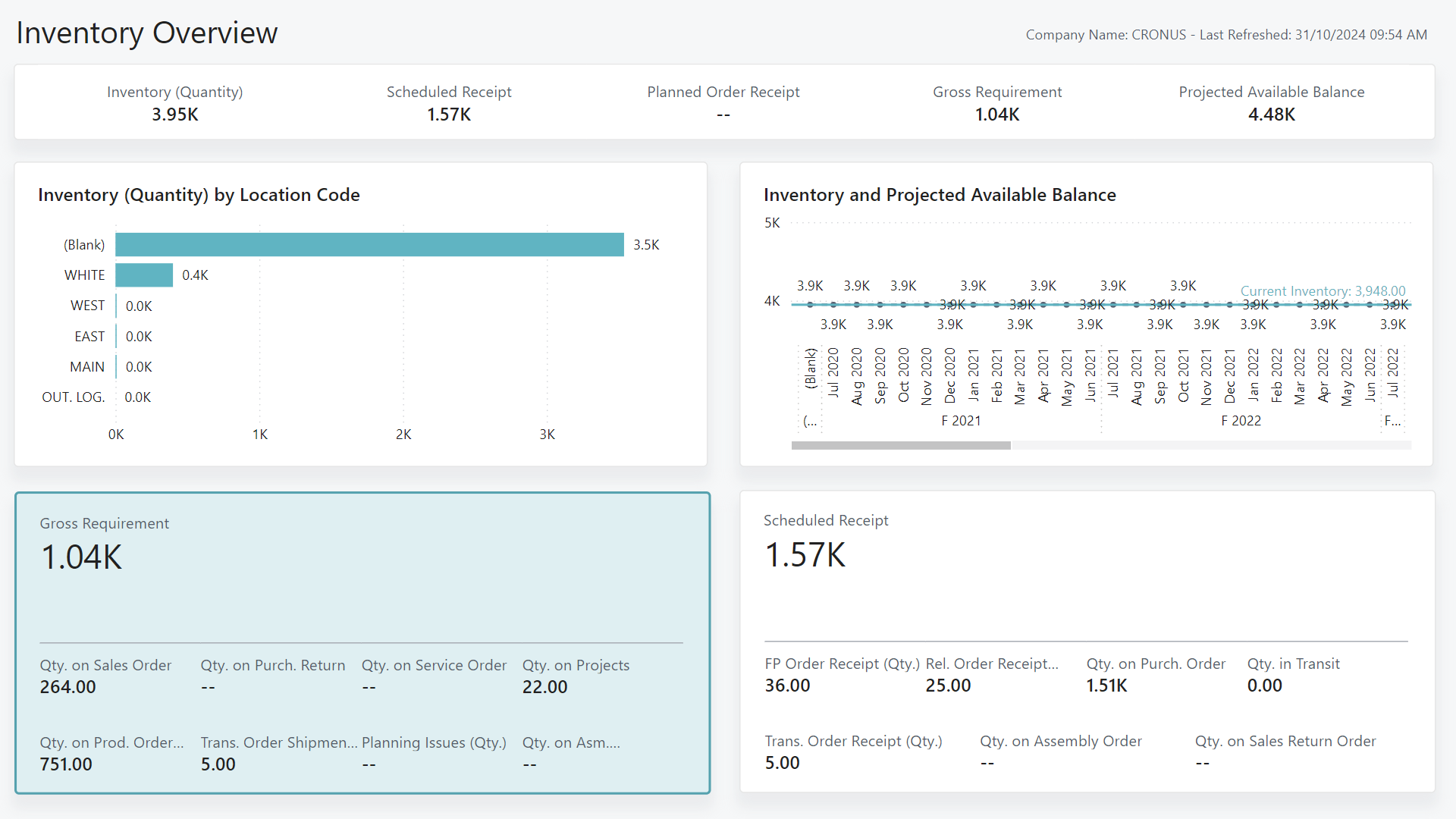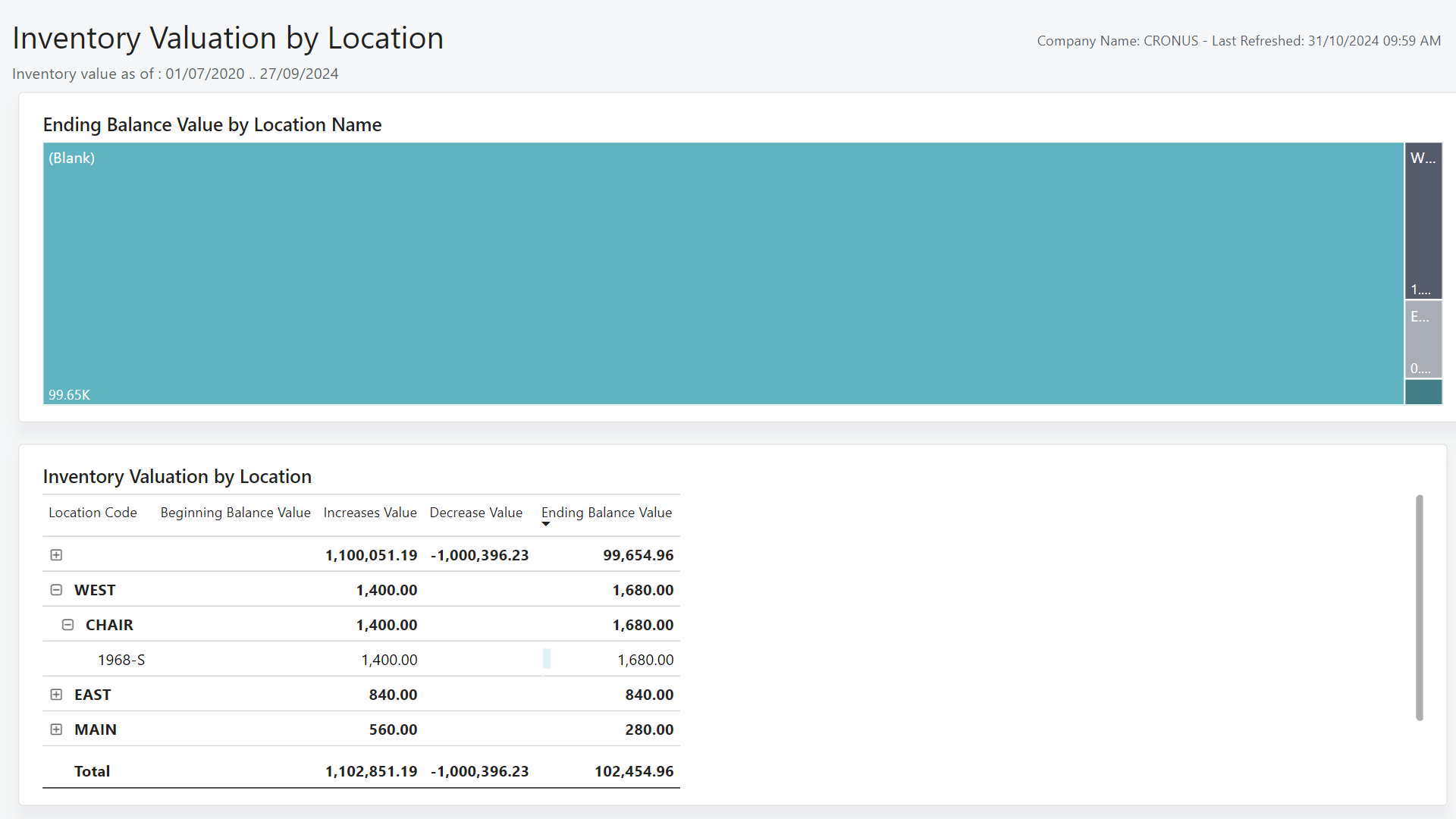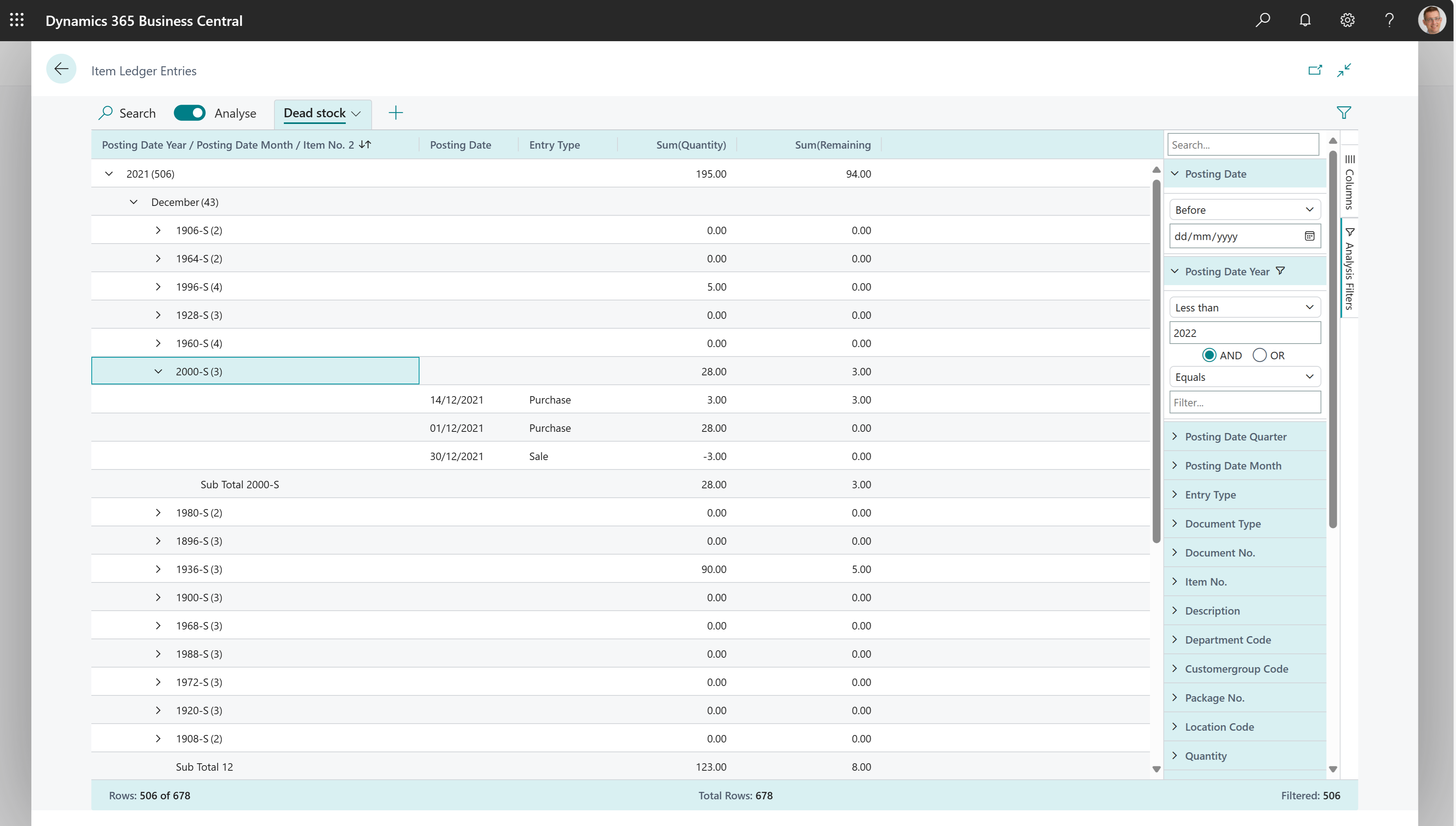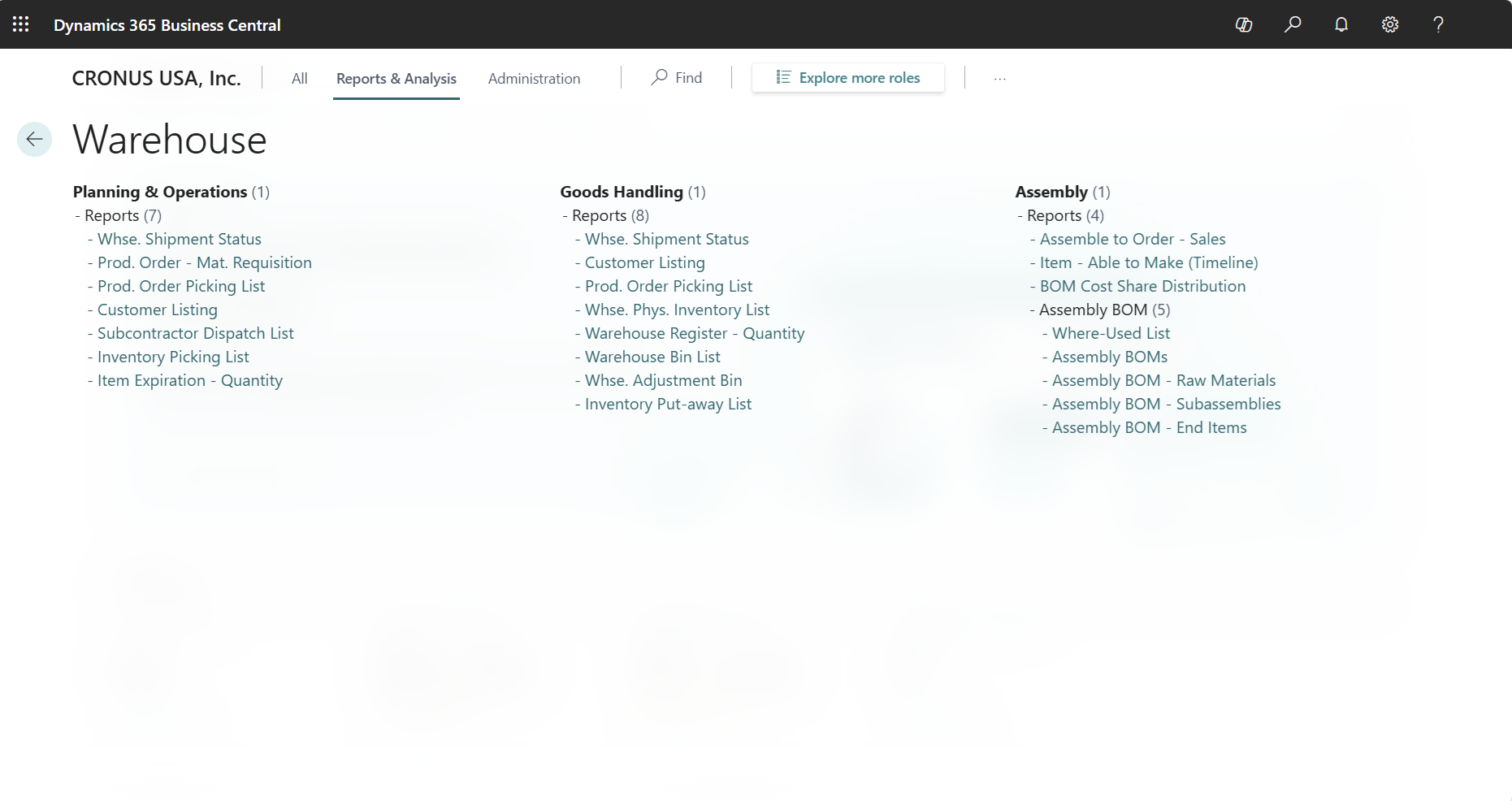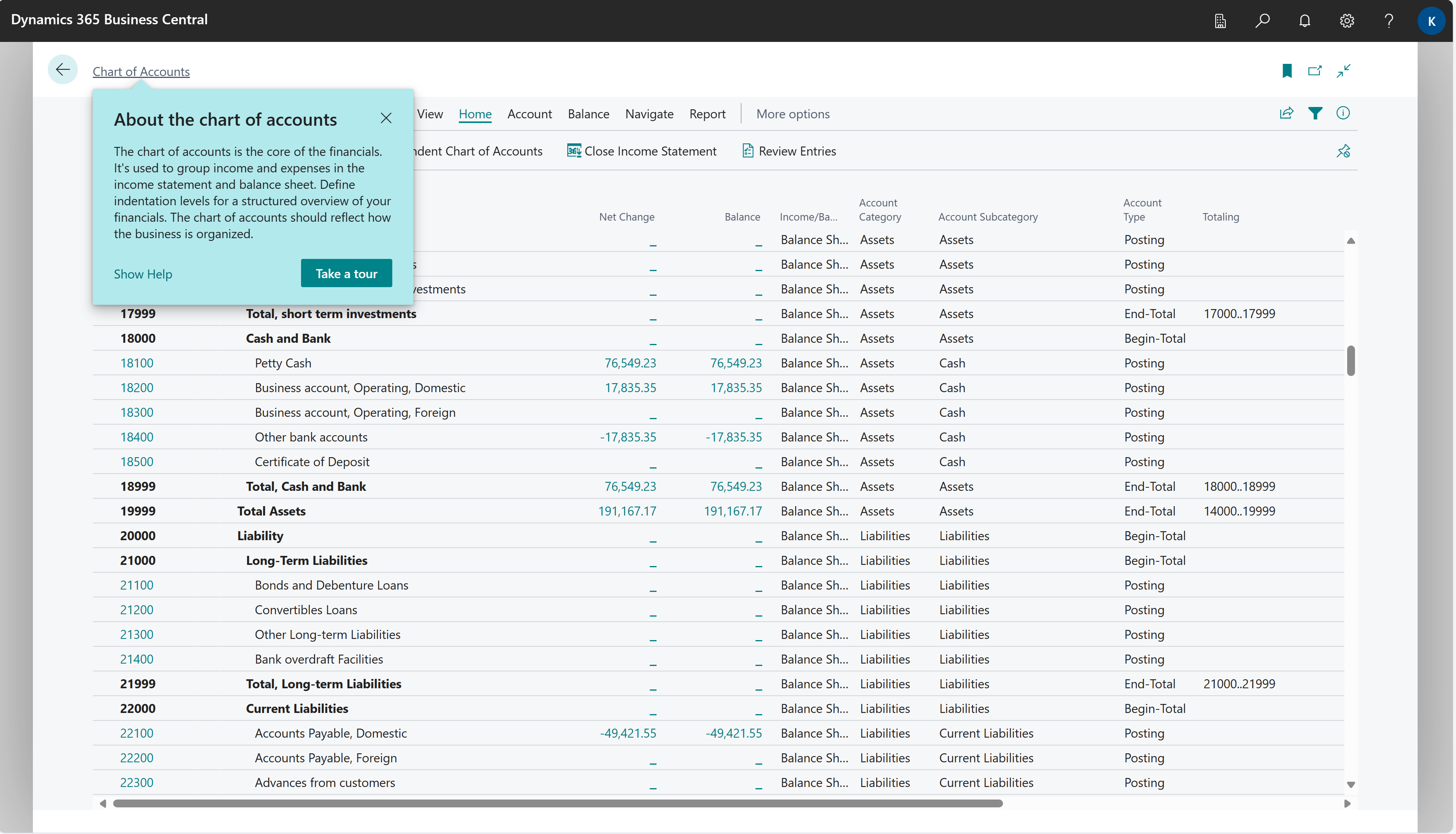Analýza zásob
Podniky zachycují mnoho dat během každodenních činností, což podporuje obchodní informace (BI) pro manažery zásob:
- Odeslání zboží při splnění prodejní objednávky.
- Příjem položek při plnění nákupních objednávek.
- Přesuny zboží mezi lokacemi.
Business Central poskytuje funkce, které vám pomohou shromažďovat, analyzovat a sdílet skladová data vaší organizace:
- Sestavy Power BI pro zásoby
- Ad hoc analýza na seznamech
- Ad hoc analýza dat v Excelu (pomocí funkce Otevřít v Excelu)
- Vestavěné nástroje pro analýzu skladu
- Vestavěné sestavy o skladu
Každá z těchto funkcí má výhody a nevýhody v závislosti na typu analýzy dat a roli uživatele. Chcete-li se dozvědět více, přejděte do tématu Přehled analýzy, obchodních informací a reportingu.
Tento článek uvádí, že tyto analytické funkce můžete použít k získání informací o skladových zásobách.
Analytické potřeby ve skladových zásobách
Při přemýšlení o analytických potřebách ve správě skladových zásob může pomoci použít model založený na osobách, který popisuje různé analýzy na vysoké úrovni.
Lidé v různých rolích mají různé potřeby, pokud jde o data, a používají data různými způsoby. Například lidé ve správě majetku a financích interagují s daty jinak než lidé v prodeji.
| Role | Agregace dat | Typické způsoby, jak spotřebovávat data |
|---|---|---|
| COO/CFO/CEO | Data o výkonu | KPI, řídicí panely, finanční zprávy |
| Manažer zásob | Trendy, shrnutí | Vestavěné manažerské reporty, ad hoc analýzy |
| Pracovník skladu | Podrobné údaje | Vestavěné provozní zprávy, data úloh na obrazovce |
Používání Power BI ke sledování KPI skladových zásob
Klíčový ukazatel výkonu (KPI) je měřitelná hodnota, která ukazuje, jak efektivně plníte své cíle. V řízení skladu lidé často používají následující KPI ke sledování základní výkonnosti skladu:
- Číslo plánovaného příjmu
- Počet plánovaných příjmů zakázek
- Hrubý požadavek
- Předpokládaný dostupný zůstatek
- Množství na prodejních objednávkách, vrácených nákupech, servisních objednávkách, projektech, výrobních zakázkách nebo montážních komponentách
- Skladové zásoby podle položky / umístění / šarže / sériového čísla
Pro oceňování zásob můžete ke sledování hodnoty uchovávané ve skladových zásobách použít následující KPI:
- Konečná zůstatková hodnota zásob
- Odchylka podle položky/umístění
- Fakturované množství
- Zvýšení/snížení množství (podle položky/místa)
Všechny tyto nákupní KPI (a další) jsou k dispozici v aplikacích Power BI Skladové zásoby pro Business Central.
Další informace najdete v tématu:
Sestavy v aplikaci Power BI Skladové zásoby
Následující tabulka popisuje, jak můžete používat každou sestavu v aplikaci Power BI Skladové zásoby.
| Pro... | Otevřít v aplikaci Business Central (CTRL + výběr) | Více informací |
|---|---|---|
| Získejte přehled na vysoké úrovni o skladových zásobách své organizace a prohlédněte si statistiky o plánovaném příjmu, hrubých požadavcích a zásobách napříč lokalitami. | Přehled zásob | O sestavě Přehled zásob |
| Zkontrolujte úrovně zásob pro položky a změřte, kolik položek je na různých typech dokumentů. | Zásoby podle zboží | O sestavě Zásoby podle zboží |
| Zkontrolujte úrovně zásob na místě a zjistěte, kde udržujete zásoby. | Zásoby podle lokace | O sestavě Zásoby podle lokace |
| Analyzujte prodejní a nákupní množství, abyste naplnili nabídku a poptávku. | Nákupní a prodejní množství | O sestavě Nákupní a prodejní množství |
| Získejte přehled o zásobách na vysoké úrovni spolu s hrubými požadavky, plánovanými příjmy a plánovaným objemem výroby. | Dostupnost zboží | O sestavě Dostupnost zboží |
| Analyzujte objem zásob potřebný k uspokojení poptávky rozdělený podle typu dokumentu. | Hrubý požadavek | O sestavě Hrubý požadavek |
| Analyzujte objem zásob, které jste dostali, rozdělený podle typu dokumentu. | Naplánovaný příjem | O sestavě Naplánovaný příjem |
| Zobrazení zásob na základě čísel šarží. | Zásoby podle šarže | O sestavě Zásoby podle šarže |
| Zobrazení zásob na základě sériových čísel. | Zásoby podle sériového čísla | O sestavě Zásoby podle sériového čísla |
| Analyzujte úrovně zásob napříč různými přihrádkami a identifikujte přihrádky, které mají aktivní výběr. | Obsah přihrádky | O sestavě Obsah přihrádky |
| Analyzujte úrovně zásob napříč přihrádkami a sledujte informace o položkách. | Obsah přihrádky podle sledování zboží | O sestavě Obsah přihrádky podle sledování zboží |
Tip
Můžete snadno sledovat KPI, které sestavy Power BI zobrazují v porovnání s vašimi obchodními cíli. Další informace najdete v článku Sledování klíčových ukazatelů výkonu firmy pomocí metrik Power BI.
Další informace naleznete v tématu Aplikace Power BI Skladové zásoby.
Sestavy v aplikaci Power BI Ocenění skladových zásob
Následující tabulka popisuje, jak můžete jednotlivé sestavy používat v aplikaci ocenění skladových zásob.
| Pro... | Otevřít v aplikaci Business Central (CTRL + výběr) | Více informací |
|---|---|---|
| Získejte přehled na vysoké úrovni o hodnotě skladových zásob a identifikaci klíčových zůstatků. | [Přehled hodnoty zásobhttps://businesscentral.dynamics.com?page=37056) | O sestavě Přehled hodnoty zásob |
| Prohlédněte si hodnotu zásob na úrovni položky a prohlédněte si klíčové hodnoty, včetně zvýšení a snížení. | [Hodnota zásob podle zbožíhttps://businesscentral.dynamics.com?page=37057) | O sestavě Hodnota zásob podle zboží |
| Prohlédněte si hodnotu zásob na úrovni místa a prohlédněte si klíčové hodnoty, včetně zvýšení a snížení. | [Hodnota zásob podle lokacehttps://businesscentral.dynamics.com?page=37058) | O sestavě Hodnota zásob podle lokace |
Tip
Můžete snadno sledovat KPI, které sestavy Power BI zobrazují v porovnání s vašimi obchodními cíli. Další informace najdete v článku Sledování klíčových ukazatelů výkonu firmy pomocí metrik Power BI.
Další informace najdete v tématu Aplikace Power BI Ocenění skladových zásob.
Použití finančního výkaznictví k vytváření finančních výkazů a KPI souvisejících se skladovými zásobami
Funkce Finanční výkaznictví vám poskytuje přehled o finančních datech zobrazených ve vaší účetní osnově (COA). Můžete nastavit finanční sestavy k analýze částek na účtech hlavní knihy (H/K) a porovnejte položky hlavní knihy s položkami rozpočtu. Speciálně pro správu skladových zásob můžete nastavit finanční sestavy na účtech hlavní knihy (G/L), které používáte ke sledování účtování skladových zásob.
Dimenze hrají důležitou roli v obchodních informacích. Dimenze jsou data, která můžete přidat k záznamu jako parametr. Dimenze umožňují seskupit položky, které mají podobné charakteristiky, jako jsou zákazníci, oblasti, produkty a prodejce. Dimenze používejte mimo jiné při definování zobrazení analýzy a vytváření finančních sestav. Další informace naleznete na stránce Práce s dimenzemi.
Další informace o finančních výkazech najdete v tématu Připravte si finanční výkaznictví s finančními údaji a kategoriemi účtů.
Finanční výkaznictví napříč obchodními jednotkami nebo právnickými osobami (souvisejících se skladovými zásobami)
Některé organizace používají Business Central ve více obchodních jednotkách nebo právnických osobách. Jiní používají Business Central v dceřiných společnostech, které musí hlásit do nadřazených organizací. Business Central poskytuje účetním nástroje, které jim pomohou převést záznamy hlavní knihy ze dvou nebo více společností (dceřiných společností) do konsolidované společnosti. Konkrétně pro správu skladových zásob možná budete chtít konsolidovat položky hlavní knihy pro své účty skladových zásob, abyste mohli sledovat KPI prodeje napříč obchodními jednotkami nebo právnickými osobami.
Další informace naleznete v části Konsolidace společnosti.
Jednorázová analýza dat zásob
Někdy stačí zkontrolovat, zda se čísla sčítají správně, nebo rychle potvrdit číslo. Následující funkce jsou skvělé pro ad-hoc analýzy:
- Analýza dat na stránkách seznamu účetních knih
- Otevřít v aplikaci Excel
Funkce analýzy dat vám umožňuje otevřít téměř stránku se seznamem, například Záznamy hlavní knihy, vstoupit do režimu analýzy a poté seskupit, filtrovat a seskupovat data, jak se vám hodí.
Podobně můžete pomocí akce Otevřít v Excelu otevřít stránku se seznamem, volitelně filtrovat seznam na podmnožinu dat a poté použít Excel k práci s údaji. Například pomocí funkcí, jako jsou Analyzovat data, Citlivostní analýza nebo List prognózy.
Tip
Když nakonfigurujete OneDrive pro systémové funkce, excelový sešit se otevře ve vašem prohlížeči.
Chcete-li se dozvědět více o tom, jak provádět ad hoc analýzu dat skladových zásob, přejděte na Ad hoc analýza dat skladových zásob.
Vestavěné sestavy pro skladové zásoby
Business Central obsahuje několik vestavěných sestav, funkcí sledování a nástrojů, které pomáhají organizacím skladových zásob podávat zprávy o jejich datech.
Chcete-li získat přehled sestav, které jsou k dispozici pro zásoby, vyberte na domovské stránce Všechny sestavy. Tato akce otevře Průzkumníka rolí, který je filtrován podle funkcí v možnosti Přehled a analýza. Pod hlavičkou Sklad vyberte Prozkoumat.
Další informace naleznete v části Hledání sestav pomocí Průzkumníka sestav.
Chcete-li se dozvědět více o sestavách, které jsou relevantní pro skladové zásoby, přejděte na Vestavěné sestavy skladových zásob a skladu.
Analýzy skladových zásob na obrazovce
Business Central má několik stránek, které vám poskytují přehledy skladových zásob a úkoly. Zde je několik příkladů, jak začít:
- Podívejte se na dostupnost položek
- Sledujte položky pomocí sériového čísla, čísla šarže a čísla balíku
- Sledování položek sledovaných podle položky
- Auditování odsouhlasení mezi hlavní knihou skladových zásob a hlavní knihou
- Zobrazení přeložených položky v zásilce nebo pracovním listu pro vychystávání
Prodejní modul také obsahuje analytické stránky týkající se skladových zásob:
Zobrazení položek a zůstatků hlavní knihy související se skladovými zásobami ze stránky Účtová osnova
Stránka Účtová osnova zobrazuje všechny účty hlavní knihy s agregovanými čísly odeslanými do hlavní knihy. Na této stránce můžete dělat věci jako:
- Zobrazit přehledy, které zobrazují položky a zůstatky hlavní knihy.
- Prohlédnout si seznam skupin příspěvků pro daný účet.
- Zobrazit samostatné debetní a kreditní zůstatky pro jeden účet.
Konkrétně pro správu zásob můžete na stránce Účtová osnova vytvořit zobrazení, které zobrazuje pouze účty, které používáte k zaúčtování položek zásob.
Chcete-li se dozvědět více, přejděte na témata Principy účtové osnově.
Analýza dat skladových zásob podle dimenzí
Dimenze jsou hodnoty, které kategorizují položky, takže je můžete sledovat a analyzovat na dokumentech, jako jsou prodejní objednávky. Dimenze mohou například označovat projekt nebo oddělení, ze kterého záznam pochází.
Takže místo nastavování samostatných účtů hlavní knihy pro každé oddělení nebo umístění můžete použít dimenze jako základ pro analýzu a vyhnout se nutnosti vytvářet složitou strukturu účetních osnov.
Další informace naleznete v tématu Analýza dat podle dimenzí.
Viz také
Konsolidace společnosti
Aplikace Power BI skladových zásob
Aplikace Power BI Hodnota zásob
Připravte si finanční výkaznictví s finančními údaji a kategoriemi účtů
Práce s finančním výkaznictvím napříč obchodními jednotkami nebo právnickými osobami
Jednorázová analýza dat zásob
Vestavěné sestavy o zásobách a skladech
Principy účtové osnovy
Analýza dat podle dimenzí
Přehled analýzy, obchodních informací a reportingu
Práce s Business Central
Zahajte bezplatnou zkušební verzi!
Zde najdete bezplatné e-learningové moduly pro Business Central